Интернет плотно обосновался в нашей жизни и большинству уже трудно представить обычный день без доступа к нему, на интернете завязаны как развлечения так и поиск информации или ответов на вопросы. Современные андроид смартфоны позволяют выходить в интернет в любом месте, покуда ловит сигнал, но порой скорость интернета совсем не радует: страницы открываются долго, видео тормозят, а в играх большой пинг. Все эти проблемы можно решить если правильно подойти к решению, мы подскажем вам как ускорить интернет и Wi-Fi на вашем Андроид смартфоне или планшете

Скорость интернета зависит от многих факторов, в их совокупности и формируется «общая скорость», в качестве основных можно выделить (от самого важного к менее важному):
- Скорость сети вашего провайдера
Это самый весомый фактор, ибо каким бы навороченным и быстрым не было ваше устройство — если есть ограничение скорости на стороне провайдера то уже мало что сможет помочь. Самый простой пример: если в вашем городе доступны только 3G или даже 2G сети, а ваш смартфон поддерживает 4G — вы будете ограничены скоростью сети провайдера, покуда провайдер не переведет свои сети на 4G вам придется довольствоваться тем что есть. Также некоторые недобросовестные провайдеры могут ограничивать скорость после достижения определенных условий: количество трафика или использование определенных приложений (90% мобильных операторов сильно обрезают скорость загрузки из Torrent сетей). - Максимальная скорость радиомодуля вашего устройства
С этим пунктом проще: даже если у вашего провайдера 4G сети, а у вас не самый новый смартфон — то вы будете ограничены скоростью вашего радио-модуля. - Мощность сигнала
При слабом сигнале даже 4G интернет будет работать медленно и нестабильно: вас ждут потери пакетов, большие задержки и откровенные «тупняки». В этом случае единственное и самое верное решение — сменить свое географическое положение, если вы в здании, то сигнал могут глушить стены, на улице же это могут делать памятники из металлов или обширные лесные полосы. - Прошивка и/или настройки радиомодуля
Как это ни странно, но настройки по умолчанию могут не всегда работать максимально эффективно — то есть, следуя нашим инструкциям вы можете в значительной степени увеличить скорость своего интернета и сделать его более стабильным. Но важно понимать, что от устройства к устройство степень силы эффекта ускорения интернета или Wi-Fi будет отличаться.
На что он влияет?
В динамических онлайн играх пинг является практически главным показателем. От пинга напрямую зависит будет ли тормозить игра или нет. Лаги сети по причине высокого показателя ping снижают саму скорость игры. Ваши персонажи могут начать «виснуть», их реакции замедляются, с отображением поведения других игроков также возникают проблемы. Если Ваши герои то появляются, то пропадают, другие персонажи передвигаются рывками, это означает, что проблема точно связана с высоким показателем пинг.
Как ускорить мобильный интернет на телефоне или планшете Андроид
- Скачиваем и устанавливаем программу Internet Speed Master по ссылке ниже:
Internet Speed MasterРазработчик: nez droid
4
- Запускаем ее, если у вас есть ROOT — предоставляем программе доступ (в этом случае будут применены более «мощные» настройки), программа может работать и без них, но менее эффективно
- Нажимаем «Установить патч» в меню ROOT или в меню «без Root», в зависимости от наличия рут прав
- Дожидаемся окончания установки — это может занять пару минут, после чего вы увидите уведомление об успешности
- Замеряем скорость через SpeedTest — если все хорошо, радуемся! Иначе же в настройках программы нажимаем кнопку «Восстановить» чтобы отменить патч.
Этот способ универсальный, работает со всеми мобильными операторами, включая: Билайн, МТС, Мегафон, Yota, Tele2 и другие. Программа которую вы скачали — применяет особые оптимизированные настройки на уровне ядра Linux, они в большинстве случаев помогают, но бывает и обратный результат, поэтому для объективности результатов вам обязательно нужно замерить скорость ДО и ПОСЛЕ применения патчей.
Как узнать есть ли у Вас проблемы со скоростью

Узнав свой показатель, можно сразу понять, есть ли на Вашем компьютере проблемы с пингом:
- пинг меньше 40 м/сек говорит о высоких показателях игры и отсутствии возможных проблем;
- средним нормальным показателем считается пинг в границах между 40 – 110 м/сек;
- пинг в 110 – 210 м/сек является плохим для онлайн игры, но вполне подходящим для обычного пользования интернетом;
- показателя в более 300 м/сек оказывается недостаточно для выполнения простого поиска в сети-интернет.
После того, как установлен пинг, можно постараться снизить его показатель.
Обновление драйвера
За работу интернета, как известно, отвечает сетевая карта. Так вот, желательно время от времени обновлять драйвера на нее. Делается это вот так:
1 В меню «Пуск»
введите запрос «драйвер». Среди найденных программу запустите ту, которая называется
«Обновление драйверов устройств»
.
2 Разверните раздел «Сетевые адаптеры»
. Найдите там то устройство, которое называется
«Сетевой адаптер…»
3 Нажмите на нем правой кнопкой мыши и в выпадающем меню выберете «Обновить драйверы…»
Совет: То же самое сделайте для других устройств в разделе «Сетевые адаптеры» . Возможно, проблема в каком-то из них.
Как уменьшить пинг в играх
Ниже будут представлены самые проверенные и доступные способы, как снизить пинг в играх на компьютере и Android. Уменьшить пинг в онлайн играх Windows 10 могут разные способы. Чаще всего используются специальные команды, которые предназначены для конкретной игры. Их набирают в игровую консоль или прописывают в профайле. Сами команды можно найти в сети, если их несколько, действенность команд проверяйте поочередно до получения желаемого результата.

Работа с соединением
На задержки обмена данными могут влиять разные факторы, как проблемы на стороне самого провайдера, так и компьютера. Первым и самым простым способом устранения высокого пинга считается проверка интернет-соединения. В таких случаях есть несколько способов решения проблемы:
- изменения способа подключения;
- замена самого провайдера;
- изменение тарифного плана на более продуктивный.

Такие способы действенны, когда основная проблема заключается в интернет-соединении. Однако часто причиной высокого показателя ping могут служить совершенно другие факторы.
Обновление драйвера
В иной раз решить проблему помогает обновление драйвера сетевой карты. Устаревшее компьютерное программное обеспечение приводит к некорректной работе всей системы, поэтому на сайте производителя или на другом ресурсе потребуется просто скачать его и перезагрузить компьютер, после чего можно повторно проверить показатель пинг.
Дефрагментация диска
Не многие знают, как улучшить пинг в играх благодаря дефрагментации. Если после проверки интернет-соединения и устранения неполадок пинг остался на том же уровне, советуем провести дефрагментацию диска. Большое количество мусора, вирусы и другие причины приводят к увеличению показателя пинг. Дефрагментацию производят следующим способом:
- Заходите в «Компьютер».
- На самый загруженный диск нажимаете правой кнопкой мыши – выбираете «Свойства».
- Переходите в «Сервис» и в окошке «Дефрагментация диска» нажимаете «Выполнить».
- В следующем окне сверху надписи «Текущее состояние» выбираете нужный диск и еще раз нажимаете «Дефрагментация диска».
- Следуете инструкции и дожидаетесь окончания процесса.

Если после этого пинг снизиться, советуем настроить периодичность автоматической дефрагментации.
Проверка на вирусы
Показывать большое значение способен антивирус, который в момент игры скачивает обновление баз. В таких случаях лучше или включить компьютер заранее для проверки, или остановить обновление на момент игры. В момент проверки вирусов антивирус также может увеличивать показатель пинга. Особенно часто под личиной системных процессов может скрываться вирус, поэтому советуем включать устройство заранее для проверки компьютера на наличие вредоносных программ.
Отключение других программ
Этот способ считается довольно действенным, если параллельно с игрой запущены еще и другие приложения. В таком случает исключите запуск других программ, которые способны проявлять высокую сетевую активность. Особенно это касается:
- Torrent-клиентов, с их любовью постоянного скачивания фильмов.
- Геймеров «Steam”, которым нужно помнить, что обновления грузятся прямо во время игры (чтобы их отключить в меню «Предпочтения» снимите флажок с «Разрешить загрузки во время игры»).
- Пользователей продуктов Adobe и Flash Player.
Не следует также забывать про VPN, ведь он перенаправляет сигнал пользователя на промежуточный сервер, что как раз и влияет на увеличение пинга.
Сетевая активность процессов можно посмотреть во вкладке «Быстродействие» – «Мониторинг ресурсов» в «диспетчере задач».
Изменение приоритета программ
Данный способ может частично улучшить показатель, особенно в соединении с другими вариантами. Поставить более высокий приоритет у процесса самой игры позволит выделить для нее больше ресурсов. Такое действие производите каждый раз после загрузки игры.

Для этого:
- сверните игру;
- откройте «Диспетчер задач» при помощи «CTRL+ALT+DEL»;
- перейдите во вкладку «Процессы» или «Подробности» (зависит от версии Windows);
- кликните по нужному процессу и выставьте «Высокий» приоритет.
- Как ни странно, но в редких случаях помогает выставить «Низкий» приоритет поэтому попробуйте по-разному.
Расширение сетевого канала
Для расширения сетевого канала лучше обратиться к провайдеру. Вышеперечисленные способы помогают снизить показатель пинг поэтому расширение сети фактически не имеет смысла.
Смена параметров TCP/IP
Многие специалисты считают, что изменить настройки реестра считается бесполезным занятием для снижения показателя. Онлайн игра использует UDP, а реестр работает поверх IP, и TCP настройки совершенно не решат проблему.
Изменение параметров MSMQ
Параметр MSMQ используется в Windows для работы с интернетом, в частности реализации очереди сообщений, что может также помочь для снижения показателя:
- Запустите “regedit” в окне выполнения программ.
- Через папки зайдите в раздел “MSMQ” и откройте “Parameters”.
- Создайте «Параметр DWORD (32 бита)».
- Назовите его «TCPNoDelay» и откройте. Измените значение на единицу (система исчисления должна быть шестнадцатеричной). Нажмите «ОК».

Fixpinger
Известная программа для оптимизации и улучшения качества игры. Известна в кругах геймеров «Counter Strike», «Half Life» и других. Программа работает без интерфейса. Достаточно просто установить ее в папку с игрой и привести в активность при помощи командной строки. При нажатии клавиши F1 происходит снижение показателя.
Leatrix Latency Fix
Бесплатная программа, которая благодаря коррекции записей реестра приводит к уменьшению пинга. Суть программы заключается в том, что она блокирует некоторые опции Windows и ограничивает объемы принимаемой информацией от серверов. Утилиту «Leatrix Latency Fix» прекрасно оценили геймеры игр «Warcraft» и «Dota».
Выберете ближайший сервер
Для снижения пинга смените сервер и выберите самый ближайший в географическом плане.
Использование программ для проверки качества сети
Существует множество программ, помогающих измерить время ожидание сервера и задержку, поэтому пользователи имеют возможность выбрать оптимально подходящий софт для вычисления пинга с телефона, позволяющий добиться нужного результата, не влияя на работу других приложений.
Ping & DNS
Программа Ping & DNS предназначена для анализа сети. Она позволяет:
- получать статистику и сведения о соединении;
- уточнить пинг до определённого сервера;
- искать свободные порты;
- делать запрос DNS.
Разработчиками предусмотрены и другие функции, позволяющие собирать информацию о телефоне и используемой сети.
В результате пользователям останется лишь разумно распорядиться полученной информацией, повысив скорость интернета и сократив задержки и потери пакетов.
NetX Network Tools
Сервис NetX предназначен для анализа сети. Он позволяет:
- проводить поиск устройств, подключенных к сети;
- сканировать порты и выбирать оптимальные параметры;
- уточнять пинг;
- управление сетью, отключение обнаруженных посторонних пользователей.
Полный функционал заметно шире и включает дополнительные возможности управления интернет-соединением. Единственным недостатком сервиса станет его условно бесплатный характер.
Чтобы разблокировать все функции, придётся приобретать лицензию. Впрочем, для диагностики сети и измерения ping достаточно и бесплатной версии софта.
IP Tools: WiFi Analyzer
Разработчики называют упомянутый софт полноценным рабочим кабинетом администратора. Подобные высказывания вызваны функционалом приложения, позволяющим получать полную информацию о сети, организовывать раздачу трафика, проверять пинг мобильного интернета и даже собирать информацию о сайтах и их владельцах. Среди основных преимуществ программы:
- универсальность, объединившая в одном инструменте множество сетевых утилит и функций;
- совместимость с устройствами на Андроид и iOS;
- возможность диагностировать и настраивать сетевое соединение.
То есть, установившие утилиту пользователи получат в своё распоряжение многофункциональный инструмент, который поможет им грамотно управлять подключениями.
Fing
Приложение Fing предназначено для опытных пользователей, способных разобраться и правильно распорядиться полученной информацией.
Сразу после установки утилиты происходит автоматическое сканирование сети, после чего владельцы телефона получают предложение просканировать хост.
Стоит учесть, что подобный подход может показаться неудобным неопытным пользователям. Зато среди плюсов сервиса выделяются:
- совместимость с различными типами мобильных устройств (Android, iOS);
- автоматизированное сканирование сетей;
- широкий набор инструментов, предназначенный для опытных администраторов.
PingTools Network
PingTools Network обладает схожим функционалом, что и описанные выше утилиты, но дополнительно позволяет устраивать проверки по заранее установленному расписанию.
В результате у пользователей появится возможность отследить качество соединения в динамике, что особенно полезно, когда скорость трафика нестабильна, а пинг скачет.
Среди плюсов стоит отметить:
- удобный интерфейс, позволяющий собрать всю информацию на одном экране;
- широкий функционал;
- минимальное влияние на производительность системы.
Факторы, определяющие значение пинга
Пинг-тестирование может быть сделано из любопытства или для сбора статистических данных. Чаще всего системные администраторы думают о скорости доступа к серверу в ситуациях, когда решают пинговать и понять: что влияет на результат? В этом случае важны несколько факторов:
- Расстояние (длина кабеля) между ПК.
- Перегруженность используемого канала.
- Пропускные возможности сетевого оборудования (частично).
- Скорость доступа к ближайшему серверу или удаленному ПК.
SPEEDCHECK
Скачаем с Google Play
Данная утилита отличается от прочих тем, что в ней есть возможность провести настройку автоматической проверки, и более полно проанализировать подключение своего гаджета (можно узнать IP адрес).
Достоинства
- Можно на автомате проверять скорость интернета;

- По результатам анализа, приложение проводит оценку возможности работать с играми, просматривать клипы, оценивать работу с различными чатами и другими ресурсами (иными словами, когда у вас слабая скорость интернета, программа оповестит вас, что игры могут глючить и прочее…);

- Можно проводить анализ различных подключений к сетям (LTE,3G,4G). Также, проверяет силу сигнала Вай-Фай;

- Также, может показать IP адрес, пинг, как называется ваше соединение и прочие данные.
Недостаток: внедрили агрессивную рекламу (окошко с рекламой довольно часто появляется).
Используйте Native Game Booster
В последнее время смартфоны поставляются со встроенными игровыми бустерами, которые предназначены для уменьшения фоновой активности, чтобы вы могли иметь плавный игровой процесс. Усилители могут оптимизировать производительность устройства, снизить задержку и расставить приоритеты пропускной способности для текущей игры. Эти встроенные бустеры также могут блокировать фоновые приложения от доступа к сети, памяти и важным ресурсам во время игры. Итак, суть в том, что вы можете контролировать фоновую синхронизацию, и у вас будет меньший пинг на PUBG Mobile.

Если вы используете Устройство Xiaomi, Вы можете включить настройки Game Turbo на своем смартфоне в приложении Mi Security. И если вы используете устройство OnePlus, вы можете включить игровой режим, выполнив Настройки -> Утилиты -> Игровой режим, Аналогично, устройства других производителей имеют различные настройки, поэтому перейдите на страницу настроек, и вы увидите что-то вроде игрового режима.

В случае, если ваш Устройство не имеет выделенного игрового усилителяВы можете загрузить приложение Game Booster из Play Store, и оно должно исправить пинг в PUBG mobile.
Установите Game Booster (Бесплатные покупки внутри приложения)
Если пользователь решил проверить пинг на телефоне, значит, качество связи оставляет желать лучшего, а наибольшие вопросы вызывает соединение в онлайн-играх. Но убедиться в высоком значении ping недостаточно, нужно знать, как исправить ситуацию.
Для этого требуется разобраться в причинах, влияющих на качество соединения, и выяснить, правильно ли выбран игровой сервер, поскольку одной из наиболее распространённых проблем оказывается именно ошибка при подключении.
Проверить пинг на телефоне онлайн
Чтобы узнать точное значение ping, рекомендуется подготовить смартфон (планшет) к проверке, отключив все программы, способные повлиять на качество теста. Особенно это касается игровых приложений, торрентов и виджетов, то есть, сервисов, нуждающихся постоянным обменом данными с сервером.
Чем меньше подобных приложений останется в активном состоянии, тем точнее окажется проведённая проверка.
Использование программ для проверки качества сети
Существует множество программ, помогающих измерить время ожидание сервера и задержку, поэтому пользователи имеют возможность выбрать оптимально подходящий софт для вычисления пинга с телефона, позволяющий добиться нужного результата, не влияя на работу других приложений.
Ping & DNS
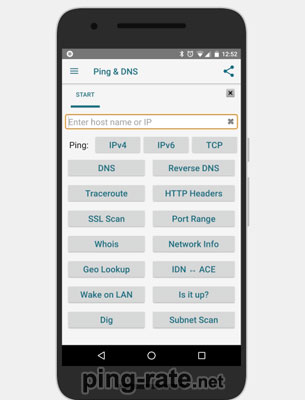
Программа Ping & DNS предназначена для анализа сети. Она позволяет:
- получать статистику и сведения о соединении;
- уточнить пинг до определённого сервера;
- искать свободные порты;
- делать запрос DNS.
Разработчиками предусмотрены и другие функции, позволяющие собирать информацию о телефоне и используемой сети.
В результате пользователям останется лишь разумно распорядиться полученной информацией, повысив скорость интернета и сократив задержки и потери пакетов.
NetX Network Tools
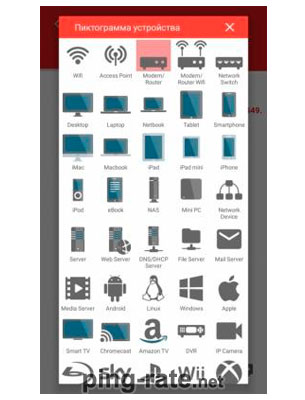
Сервис NetX предназначен для анализа сети. Он позволяет:
- проводить поиск устройств, подключенных к сети;
- сканировать порты и выбирать оптимальные параметры;
- уточнять пинг;
- управление сетью, отключение обнаруженных посторонних пользователей.
Полный функционал заметно шире и включает дополнительные возможности управления интернет-соединением. Единственным недостатком сервиса станет его условно бесплатный характер.
Чтобы разблокировать все функции, придётся приобретать лицензию. Впрочем, для диагностики сети и измерения ping достаточно и бесплатной версии софта.
IP Tools: WiFi Analyzer
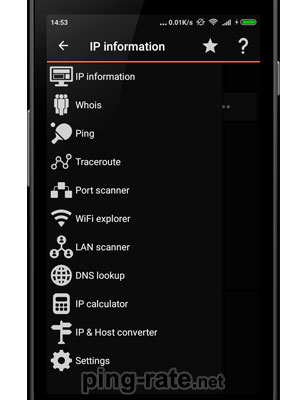
Разработчики называют упомянутый софт полноценным рабочим кабинетом администратора. Подобные высказывания вызваны функционалом приложения, позволяющим получать полную информацию о сети, организовывать раздачу трафика, проверять пинг мобильного интернета и даже собирать информацию о сайтах и их владельцах. Среди основных преимуществ программы:
- универсальность, объединившая в одном инструменте множество сетевых утилит и функций;
- совместимость с устройствами на Андроид и iOS;
- возможность диагностировать и настраивать сетевое соединение.
То есть, установившие утилиту пользователи получат в своё распоряжение многофункциональный инструмент, который поможет им грамотно управлять подключениями.
Fing
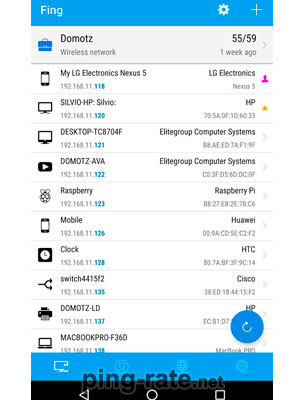
Приложение Fing предназначено для опытных пользователей, способных разобраться и правильно распорядиться полученной информацией.
Сразу после установки утилиты происходит автоматическое сканирование сети, после чего владельцы телефона получают предложение просканировать хост.
Стоит учесть, что подобный подход может показаться неудобным неопытным пользователям. Зато среди плюсов сервиса выделяются:
- совместимость с различными типами мобильных устройств (Android, iOS);
- автоматизированное сканирование сетей;
- широкий набор инструментов, предназначенный для опытных администраторов.
PingTools Network
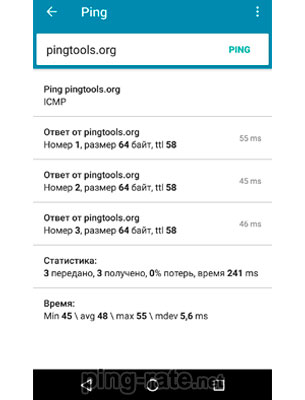
PingTools Network обладает схожим функционалом, что и описанные выше утилиты, но дополнительно позволяет устраивать проверки по заранее установленному расписанию.
В результате у пользователей появится возможность отследить качество соединения в динамике, что особенно полезно, когда скорость трафика нестабильна, а пинг скачет.
Среди плюсов стоит отметить:
- удобный интерфейс, позволяющий собрать всю информацию на одном экране;
- широкий функционал;
- минимальное влияние на производительность системы.
Как понизить пинг на телефоне
Чтобы уменьшить пинг мобильного интернета, рекомендуется:
- выбрать подходящую сеть (иногда 3G стабильнее, чем 4G) и сервер;
- отключить ненужные программы и отменить загрузки;
- убедиться, что на телефоне нет вирусов.
При подключении к интернету через wi-fi стоит отключить от сети остальные устройства. В отдельных ситуациях снизить ping помогает очистка кэша смартфона.
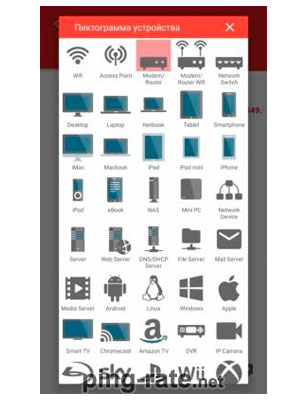
В результате пользователям останется лишь разумно распорядиться полученной информацией, повысив скорость интернета и сократив задержки и потери пакетов.
Разработчики называют упомянутый софт полноценным рабочим кабинетом администратора. Подобные высказывания вызваны функционалом приложения, позволяющим получать полную информацию о сети, организовывать раздачу трафика, проверять пинг мобильного интернета и даже собирать информацию о сайтах и их владельцах. Среди основных преимуществ программы:
Ping & DNS
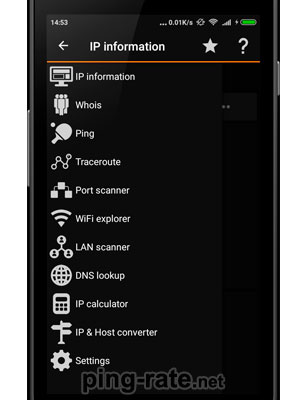
Чтобы уменьшить пинг мобильного интернета, рекомендуется:
Существует множество программ, помогающих измерить время ожидание сервера и задержку, поэтому пользователи имеют возможность выбрать оптимально подходящий софт для вычисления пинга с телефона, позволяющий добиться нужного результата, не влияя на работу других приложений.
В результате у пользователей появится возможность отследить качество соединения в динамике, что особенно полезно, когда скорость трафика нестабильна, а пинг скачет.

С уважением, разработчик приложения, Роман.
Краткое описание:
Принудительное усиление 3G (H+) подключения, для улучшения мобильного интернета.
Последнее обновление программы в шапке: 17.11.2016

Обратная связь здесь, я постараюсь ответить на него!
HSPAP Tweaker
версия: 3.1
Дополнительно: Это приложение предназначено только для стабилизации существующего 3G H+(HSPAP) соединения, Я советую так же включить в настройках сети использование сетей только 3G. Некоторые устройства могут не поддерживать установленный по умолчанию вид реконнектов и его настройки, для этого вы можете вручную прямо во время работы сервиса подобрать параметры, при которых будет достигнут максимальный эффект.
Два вида настраиваемых реконнектов:
● Проверка пинга до любого хоста.
● Загрузка файлов определенного размера.
Чтобы проверить сетевое соединение:
Еще один действенный способ снизить пинг, это использовать proxy или vpn. … вам в каждой игре или приложении, необходимо будет вбить адрес прокси вручную. Для vpn этого не требуется, так как создается новое сетевое подключение и при этом трафик от клиента к vpn-серверу шифруется.
Приемлемым пинг считается до 100ms, но это субъективно. Также необходимо смотреть на пинг для целевой аудитории вашего сайта. В пределах европы можно считать хорошим пинг меньше 100. В вашем случае нужно смотреть скорость ответа Web-сервера, а оно зависит от многих показателей.
Как узнать свой пинг?
Используя connectbot — ( Google Play ), вы можете получить доступ к локальной оболочке и использовать ping команду. Запустите его, выберите «local» из списка, оставьте псевдоним как есть и нажмите OK с помощью клавиатуры.
В отдельных ситуациях снизить ping помогает очистка кэша смартфона.
…
Чтобы уменьшить пинг мобильного интернета, рекомендуется:
Для проверки пинга используется командная строка. Открыть ее можно различными способами. Например, нажать на кнопку «Пуск» и ввести в поисковой строке команду «cmd», либо нажать на комбинацию клавиш «Win + R», а затем прописать ту же команду, а затем «Enter».
Для этого потребуется открыть консоль и ввести несколько команд: Rate 20000; Cl_cmdpate 51; Cl_updaterate.

Тикрейт особенно важен в шутерах от первого лица, где реакция и скорость решают исход битвы. Например, если вы с противником одновременно начнёте стрелять, то победит тот, у кого ниже пинг. То есть скорость соединения не позволяет вовремя передать пакет данных, и на вашем экране противник только выходит из-за укрытия, когда на самом деле он уже выпустил в вас всю обойму.
Для онлайн-игр жизненно необходимы два параметра, без которых о комфортном геймплее можно забыть раз и навсегда. Речь идет об FPS и пинге. Число кадров в секунду зависит от аппаратного обеспечения, обновленного софта и стабильного клиента самой игры. Пинг же — это время, за которое компьютер отправляет запрос на сервер и получает от него ответ. То есть его, в отличие от FPS, нельзя увеличить за счёт мощного ПК.
Узнайте ваш пинг вне игры

Стоит сразу отметить, что стабильного пинга, который всегда будет одинаковым при любом раскладе, не существует. Скорость обмена пакетами данных между серверами разная и зависит от расположения самого сервера, пропускной способности канала и других факторов.
Частая причина падения скорости — обновление антивируса. На большинстве домашних ПК до сих пор стоят антивирусы, пользы от которых примерно столько же, сколько и вреда. Они часто замедляют общую работоспособность ПК, постоянно обновляются, забирая всю скорость соединения, и чаще всего не помогают в отлове действительно опасных майнеров. Отключайте их во время игры.
Многие современные шутеры работают с тикрейтом 64. Качество соединения на таких серверах очень нестабильно: скажем, противники могут телепортироваться с места на место или просто появляться из ниоткуда, чтобы выстрелить вам в голову. Всё это происходит из-за того, что задержка между обновлениями данных может составлять больше 15 миллисекунд — а для снайпера это критично. С тикрейтом в 128 играть в шутеры куда комфортнее, но игр с такими серверами на данный момент мало. Из известных это Valorant и некоторые сервера CS: GO.
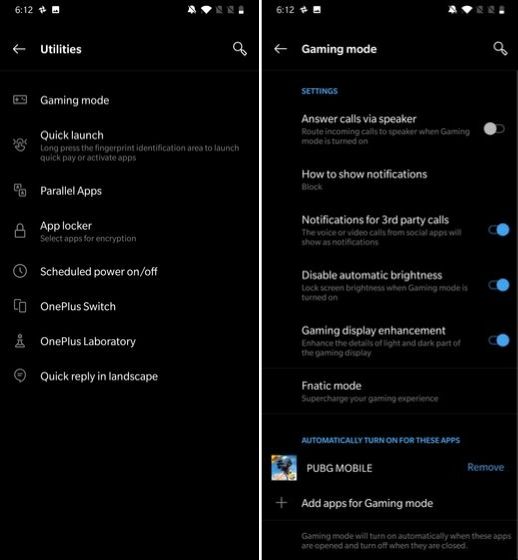
Примечание: Я использую Redmi K20 Pro в качестве тестового устройства, поэтому настройки могут быть одинаковыми на всех устройствах Xiaomi. Однако, если вы используете устройство от другого производителя, настройки могут немного отличаться. В этом случае осмотрите страницу настроек и найдите похожие строки, и вы, скорее всего, найдете специальное меню настроек. Если вы не можете их найти, прокомментируйте свои проблемы с именем вашего устройства ниже, и мы поможем вам.
Если описанные выше шаги не снизили пинг в PUBG Mobile, вы можете попробовать некоторые сторонние инструменты. GFX Tool — довольно популярное приложение среди любителей смартфонов, и вы можете использовать его для понижения пинга во время игр. Измените следующие настройки для игр PUBG с малой задержкой: графика до 720p, качество рендеринга на средний или низкий, отключить тени и световые эффекты и, наконец, включить оптимизацию графического процессора. Это должно сбить пинг в PUBG.
1. Используйте Native Game Booster
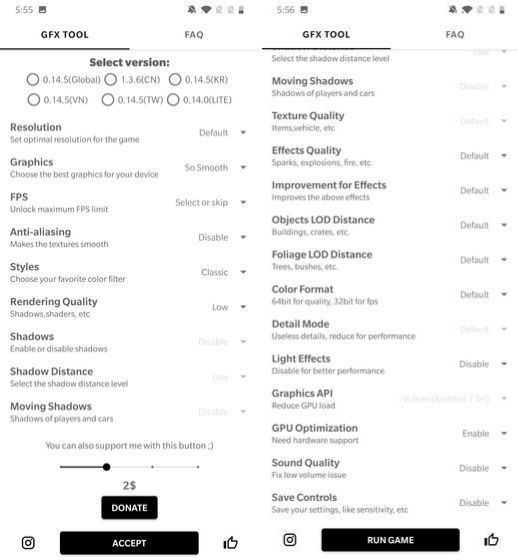
Установить GFX Tool (Бесплатные покупки внутри приложения)
СМОТРИ ТАКЖЕ: Как улучшить производительность PUBG для мобильных устройств на бюджетных устройствах
Если вы используете Устройство Xiaomi, Вы можете включить настройки Game Turbo на своем смартфоне в приложении Mi Security. И если вы используете устройство OnePlus, вы можете включить игровой режим, выполнив Настройки -> Утилиты -> Игровой режим, Аналогично, устройства других производителей имеют различные настройки, поэтому перейдите на страницу настроек, и вы увидите что-то вроде игрового режима.

Данное приложение создано для того, чтобы избавить игроков от подобных неприятных моментов. Стоит отметить, утилиты такого типа работают по схожему принципу: оптимизируют работу мобильного устройства, отключают службы, программы, которые используют интернет-трафик. Тем самым удается улучшить качество, скорость соединения и снизить показатели ping.
Мобильный игровой пинг: средство защиты от задержек имеет простой интерфейс на русском языке с минимумом элементов управления.

Это приводит к многочисленным проблемам и портит удовольствие от геймплея. Например, персонажи или другие элементы начинают вести себя неестественно, пользователь теряет над ним управления. Для большинства развлечений даже секундное зависание имеет огромное значение.
Главное меню отображает IP-адрес и другие параметры. Используется черная цветовая тема.
- Тема закрыта

Появилась идея создать тему — полезная информация для тех, у кого возникают проблемы с пингом.
Начну с того, что пинг у игроков, находящихся ближе к серверу ВГ меньше, чем у тех, кто находится от него достаточно далеко. Об этом уже писали на форуме. Вместе с тем, на пинг и на его качество связи МОГУТ (но не обязательно, что влияют) и другие факторы, речь о которых пойдет ниже.
Qaz_06 (04 Февраль 2016 — 14:25) писал:

Пинг – время, что требуется сигналу дойти до сервера и обратно. Высокое значение пинга обычно не проблема при выходе в интернет, за исключением длительного ожидания доступа к странице. А вот в игры поиграть не получится из-за задержки обновления информации. Поэтому в статье речь пойдет об оптимизациях, что помогут уменьшить пинг.
В статье подробно описаны способы, как уменьшить пинг. В некоторых случаях поможет один из описанных методов, в других может потребоваться использование несколько способов. Начать стоит с наиболее простых рекомендаций: очистка системы и/или прямое подключение кабеля. При отсутствии результата думать о замене кабеля, смене тарифного плана или интернет провайдера.
Прямое подключение

В играх или при посещении зарубежных сайтов, что располагаются на удаленных серверах всегда высокое значение пинга. В таком случае в играх лучше выбрать ближайший сервер, а при использовании интернета отдавать предпочтения сайтам внутри региональных доменов.
Для уменьшения пинга так же стоит на время отключить приложения, что нуждаются в подключении к интернету: мессенджеры и менеджеры закачек. Общая нагрузка снизится, что может снизить пинг.
Операционная система нуждается в периодической очистке скопившегося программного мусора. Так же требуется проводить дефрагментацию HDD накопителя, а ещё лучше использовать SSD накопитель для ускорения работы игр и приложений.
4)Результат уменьшатся пинг на 70-100ms
Хотел поделится маленьким наблюдением. Я играю в танки через свой смартфон(андроид) используя его как модем.
slokky #1 Отправлено 05 янв 2014 — 19:28
1)Захожу в бой Ping 200+
При игре заметил одну интересную штуку вот шаги:
3)Захожу в браузер и загружаю одновременно несколько страниц что-бы нагрузить модем
Сам не знаю почему так происходит. Пробывал и на 3г модемах работает! Хотя скорее всего это особенность наших операторов(Италия)
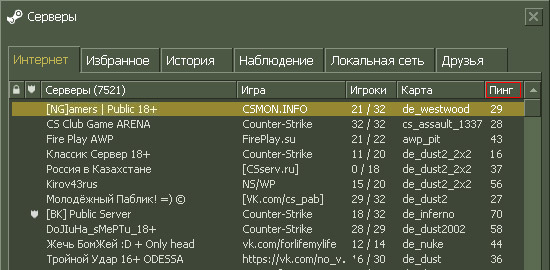
Попробуйте обновить драйвер своей сетевой карты, во многих случаях данное действие действительно помогает снизить пинг и улучшить качество интернет-соединения.
Довольно много геймеров увлекающихся онлайн играми сталкиваются с трудностями высокого пинга, это мешает им не только комфортно играть, но, зачастую указывает и на проблемы интернет-соединения в целом.
2. Обновление драйвера сетевой карты

Довольно большое количество видеоигр позволяют использовать специальные команды, чтобы понизить пинг, они позволяют изменять настройки соединения с интернетом. Обычно они прописываются прямо в консоли игры или в ее конфигурационном файле.
Но, прежде чем полностью менять провайдера, как и в пятом пункте — почитайте на форумах своего города какую компанию и тарифный план рекомендуют другие пользователи. Поищите там людей, которые, как и вы, увлекаются определенной онлайн игрой — пообщайтесь с ними, может они вам что-то посоветуют.
Вначале откройте реестр, для этого нажмите на клавиатуре одновременно «WIN + R» и наберите в открывшемся окошке «regedit» без кавычек.

Ничто так не раздражает геймеров, как лаги. Помимо подвисаний и вылетов, есть еще одна проблема — пинг. Чем больше время ответа сервера, тем сложнее играть в онлайн-игры.
Собрали 9 простых советов, которые помогут уменьшить пинг без кредитов и танцев с бубном.
P. S. Проверьте свой пинг до и после наших советов, чтобы зафиксировать результат.
Выбирайте ближайшие сервера
Старайтесь выбирать сервер, на котором играете — чем ближе расстояние между вами и сервером, тем ниже будет пинг.
Например, если вы играете в Dota 2 и живете в России, выбирайте сервер Russia, а не Australia. Во-первых, играть с соотечественниками куда приятнее, а во-вторых, сигналу не придется идти на другой конец света и обратно, что положительно скажется на скорости отклика.
Подключите провод
Сигнал Wi-Fi встречает множество препятствий на своем пути — помехи от сотовой связи, межкомнатные стены и много чего еще. Из-за этого сильно снижается пропускная способность соединения и, соответственно, возрастает пинг.
Мы рекомендуем использовать сетевой кабель — скорость подключения перестанет зависеть от расположения компьютера, а сигнал станет стабильнее.
Настройте Wi-Fi
Кабель — это хорошо, но что делать, если хочется поиграть на телефоне или планшете? Убедитесь, что роутер поддерживает частоту 5 ГГц — она намного быстрее стандартной частоты 2,4 ГГц. Не забудьте обновить прошивку, некоторые патчи серьезно «бустят» скорость соединения.
Передвиньте компьютер ближе к модему и отключите лишние устройства из сети — эти простые действия тоже снизят пинг. Роутер, кстати, лучше ставить повыше, чтобы сигнал Wi-Fi не «спотыкался» о лишние препятствия.
В новых моделях маршрутизаторов есть функция Quality of Service, которая позволяет ставить игровой трафик в приоритете над всеми остальными. Например, так можно загружать фильм, не боясь, что скорость соединения в игре просядет.
Отключите фоновые программы
Операционная система и софт постоянно обновляются. Из-за этого сильно уменьшается пропускная способность и увеличивается пинг в играх.
Виновников легко обнаружить — это программы, которым нужна регулярная подгрузка данных. Например, Skype, Discord и даже Steam. Если первых двух можно просто не включать, то с игровой площадкой немного сложней. Выберите Предпочтения — Загрузки и снимите флажок с пункта «Разрешить загрузку во время игры».
«Специалисты» рекомендуют отключать антивирус — мол, так повысится производительность. Уверяем, что существенного понижения пинга вы не заметите, а вот проблемы с конфиденциальностью личных данных могут появиться.
Избежать неприятностей поможет ESET NOD32 Internet Security с функцией «Игровой режим». Найдите вкладку Настройка — Защита компьютера и активируйте переключатель «Игровой режим». Теперь вам не будут мешать всплывающие уведомления, а процессор сосредоточится на игровых задачах.
Ненадолго можно отключить обновления Windows, чтобы они не помешали во время игры. Зайдите в «Службы», найдите строку «Центр обновления Windows» и дважды кликните по ней. Во вкладке «Общие» есть поле «Тип запуска» — выберите «Отключена» и нажмите «Остановить».
Не забудьте включить обновления после игры — Windows часто присылает критически важные апдейты.
Отключите геолокацию
У Windows есть встроенные службы геолокации, которые определяют ваше местоположение. Удивительно, но это тоже может влиять на пропускную способность.
Откройте «Параметры конфиденциальности», в левом меню выберите «Расположение». Во вкладке «Разрешить приложениям доступ к вашему местоположению» поставьте ползунок в значение «Откл».
Перезагрузите роутер
Со временем память модема забивается лишней информацией, поэтому его необходимо перезагружать. Перезапуск очистит DNS-кэш с устаревшими данными и устранит ошибочные процессы, которые возникают при длительной непрерывной работе.
Измените DNS-сервер
Предупреждаем, этот способ подходит для тех, кто хорошо разбирается в настройках системы. DNS-сервер перенаправляет IP-адреса на домен, поэтому при неправильной настройке вы можете потерять доступ в интернет.
Попробуйте изменить свой DNS-сервер на DNS от Google, который славится быстрой скоростью работы. В качестве предпочитаемого DNS-сервера выберите 8.8.8.8, в качестве альтернативного — 8.8.4.4.
Отключите VPN
VPN добавляет дополнительный узел подключения — это увеличивает анонимность, защищая личные данные от посторонних глаз, но сильно сказывается на пинге.
Поменяйте провайдера
Провайдер может ограничивать пропускную способность — из-за этого в вечернее время, когда в сеть заходит большинство геймеров, пинг может подскакивать до небес.
Рекомендуем присмотреться к оптоволокну, если вы воспользовались предыдущими советами, но ничего не помогло. Буквально 5 лет назад оптоволоконный кабель был дорогим развлечением, но сейчас ситуация изменилась — это идеальное сочетание скорости и цены.
Как уменьшить пинг
Информации много, поэтому мы подготовили пошаговую инструкцию, которая поможет снизить пинг и наконец-то показать ваш настоящий скилл:
- Проверьте пинг до начала экспериментов;
Во время игры выберите ближайший к вам сервер;
Подключите сетевой провод, чтобы избежать помех для сигнала;
Если провода нет — передвиньте компьютер поближе к роутеру (или наоборот);
Отключите фоновые программы для экономии мощности компьютера;
Отключите геолокацию для увеличения пропускной способности;
Перезагрузите роутер, чтобы очистить DNS-кэш;
Измените свой DNS на быстрый DNS-сервер от Google;
Отключите VPN — анонимность в играх не нужна;
Если ничего не помогло, задумайтесь о смене провайдера;
Проверьте пинг еще раз.

PUBG Mobile – одна из самых популярных игр на iOS и Android. Как и все онлайн-проекты он требует быстрый интернет для нормальной работы. Однако, иногда даже при его наличии у игроков наблюдается высокий пинг в ПАБГ, который не дает возможности получать удовольствие от шутера.
Что делать в таких ситуациях и как его уменьшить? Мы собрали все актуальные способы решения проблемы в этой статье.
Объясним простыми словами. Как только вы совершаете какое-то действие, с вашего смартфона на сервер игры отправляется команда. После того, как она туда поступила, сервер дает на нее ответ, который и отображается в самой игре. Пинг же обозначает количество времени, которое уходит на этот процесс – он измеряется в миллисекундах.
Чем выше пинг, тем дольше сервер будет реагировать на управление персонажем. Допустим, вы увидели врага и начали в него стрелять. В случае с нормальным пингом пули будут вылетать моментально при нажатии на экран, и если вы прицелились во врага точно, они наверняка его поразят.

Если же пинг большой, то стрелять ваш персонаж начнет после некоторой задержки. Вдобавок, пули могут и вовсе не попасть в цель, поскольку картинка и, соответственно, местоположение врага, на вашем экране будут отображаться неправильно. На деле соперник в момент выстрела уже покинет зону, куда вы целились.
Как проверить пинг в PUBG Mobile?
Без использования каких-либо специальных инструментов вы можете посмотреть свой пинг в левом нижнем углу экрана прямо во время матча.

В идеале он должен быть ниже 50 мс.
Как уменьшить пинг в PUBG Mobile
Далее мы собрали все актуальные способы, которые могут улучшить соединение в ПАБГ Мобайл. Они достаточно простые и не требуют сакральных знаний, РУТ-доступа или чего-то подобного, что может напугать новичка.
Подключитесь к ближайшему игровому серверу
Иногда высокий пинг вообще не связан со скоростью вашего интернета. Причина может заключаться в неполадках на стороне разработчика, когда игроков слишком много и сервера просто не справляются с нагрузкой.
При входе в PUBG Mobile система автоматически выбирает игровой сервер, основываясь на вашем текущем местоположении. Поэтому в случае высокого пинга обязательно попробуйте разные варианты, и посмотрите, где он будет ниже.

Обновите игру и операционку смартфона
Если вы уже давно не играли в PUBG Mobile, то наверняка пропустили автоматические обновления, которые так или иначе меняли файлы игры. Поэтому посетите Google Play или App Store и обязательно загрузите последнюю версию приложения.
Точно так же следует обновлять операционную систему своего смартфона, чтобы иметь доступ к последним улучшениям, исправлениям ошибок и обновлениям безопасности.
Проверьте подключение к Интернету
Стабильность PUBG Mobile напрямую зависит от скорости вашего интернет-соединения. Поэтому при проблемах с пингом нужно проверить скорость загрузки и выгрузки на мобильном устройстве с помощью любого теста (например, приложение SpeedTest).

Если результаты неудовлетворительные, попробуйте: перезагрузить маршрутизатор (можно вместе со смартфоном), подойти к нему поближе, чтобы иметь лучший сигнал, подключится к другой сети Wi-Fi или перейти на мобильный интернет, если есть такая возможность.
Закройте другие приложения
Если на вашем смартфоне или планшете запущено несколько приложений, они вполне могут быть причиной высокого пинга PUBG Mobile.
Чтобы это исправить, просто закройте все ненужные программы, которым требуется подключение к интернету, например Facebook, Instagram, Twitter, YouTube или другой софт.
Отключите фоновую синхронизацию и автоматические обновления
По умолчанию смартфон автоматически выполняет обновления в фоновом режиме, независимо от того, говорим ли мы о приложениях или о самой Android. Это может сказаться на системных ресурсах и скорости интернета, особенно при игре в такую тяжелую игру, такую как PUBG Mobile.
Проблему можно решить просто отключив фоновую синхронизацию и обновления приложений в настройках Google Play.
Освободите память на вашем устройстве
Если на девайсе мало памяти, PUBG может подлагивать даже при наличии быстрого интернета, поскольку Android требуется свободное место для обработки игры.
Поэтому имеет смысл очистить память устройства, чтобы на нем оставалось свободными хотя бы 3-5 Гбайт. Если сложно решить, что именно удалять, рассмотрите старые фотографии и видео, резервные копии которых уже были сохранены в облаке. Также можно удалить неиспользуемые приложения.
Используйте игровой режим
Прошивки многих смартфонов оснащены специальным игровым режимом. Включив его, вам не будут приходить уведомления из приложений, а все ресурсы устройства пойдут на запущенную игру, а не на фоновые задачи. По итогу это может значительно улучшить стабильность интернет-соединения и снизить пинг.
В случае, если на вашем аппарате нет игрового режима, его можно скачать из Google Play – вот ссылка. Приложение бесплатное, но с внутренней рекламой.
Восстановите PUBG
В PUBG имеется встроенный инструмент, позволяющий сбросить все настройки в игре до заводских. В некоторых случаях это решает проблему с пингом.
 Запустите игру и на экране авторизации справа найдете пункт Repair. Учтите, что при его использовании, вы сбросите все настройки управления, графики и т.д.
Запустите игру и на экране авторизации справа найдете пункт Repair. Учтите, что при его использовании, вы сбросите все настройки управления, графики и т.д.
Используйте GFX и MGP
Для лучшей оптимизации PUBG под железо своего смартфона можно воспользоваться приложением GFX Tool. Это софт для тонкой регулировки, где можно упростить графику так, как не позволяют настройки самой игры. Чтобы убрать лаги, попробуйте выставить разрешение 720р, отключить тени, а общее качество рендеринга понизить до среднего или низкого. Также включите оптимизацию GPU.
Еще одно приложение, которое может помочь – Mobile Gaming Ping. Оно оптимизирует соединение с серверами, а все, что требуется от пользователя – запустить программу и нажать одну кнопку.
Отключите другие устройства от роутера
Наконец, если ничего не помогает, попробуйте отключить от роутера другие устройства: телевизор, планшет, ноутбуки или смартфоны. Они занимают канал, что по итогу может привести к высокому пингу в PUBG.
Если же это не сработало – остается купить новый роутер, желательно с поддержкой диапазона 5 ГГц. Такие маршрутизаторы обеспечивают подключение к интернету на более высокой скорости. Но учитывайте, что пользоваться этим диапазоном вы сможете только если ваш смартфон его поддерживает.
Надеемся, что после прочтения статьи все получили ответ, как понизить пинг в ПАБГ. Пишите в комментариях способы, которые вам помогли.
Содержание
- Как понизить пинг в Mobile Legends: лучшие способы и советы
- Ускорение сети
- Скоростной режим
- Обнаружение сети
- Очистка кеша
- Закрытие фоновых приложений
- Отключение голосового чата
- Скачет пинг в играх при подключении через Wi-Fi: лаги каждые 5-10 сек. — пинг вырастает до 1500-2000 мс (CS:GO, World of tanks и др.)
- Что делать с лагами из-за нестабильного пинга
- Совет 1
- Совет 2
- Совет 3
- Совет 4
- Совет 5
- Совет 6
- Как проверить и уменьшить пинг на телефоне
- Проверить пинг на телефоне онлайн
- Использование программ для проверки качества сети
- Ping & DNS
- NetX Network Tools
- IP Tools: WiFi Analyzer
- PingTools Network
- Как понизить пинг на телефоне
Худший момент в Mobile Legends: Bang Bang — это разрыв интернет-соединения. Из-за этого вы можете столкнуться с задержкой интернета, которая превратит игру в кошмар. Несмотря на то, что это — одна из крупнейших мобильных проектов, для ее запуска не требуется дорогое игровое устройство.
Регулярные обновления оптимизируют сетевое соединение и другие составляющие игры. Но, даже после этих улучшений, некоторые сталкиваются с высоким пингом. В этой статье вы найдете несколько вариантов решения проблем с соединением во время игры в MLBB.
Ускорение сети
Включение этого параметра заставит проект использовать соединение Wi-Fi и мобильный интернет одновременно, чтобы улучшить ваш пинг и сетевое соединение.
При совместном включении Wi-Fi и мобильных данных телефон автоматически переключится на мобильные данные при потере соединения с беспроводной сетью. Это позволит мгновенно подключиться к игре, когда вы отключаетесь из-за проблем с модемом или роутером.
Эта функция недоступна для телефонов на базе Android 6.0 и ниже.
Скоростной режим
Если во время матча ваш пинг часто резко повышается или скачет, вы можете увеличить объем сетевых данных, которые будет потреблять проект. Это позволит уменьшить задержки за счет повышения затрат трафика. Для этого необходимо зайти в настройки, щелкнув на значок шестеренки прямо во время игровой сессии.
После этого перейдите в Настройки сети и включите Скоростной режим. Этот прием должен уменьшить фактический пинг сделать его более стабильным за счет повышенного использования данных.
Помните, что будет требоваться больше трафика, чтобы обеспечить более плавный игровой процесс и уменьшить задержки. Если у вас лимитный мобильный интернет, данная функция — не самое лучшее решение, так как могут появиться дополнительные затраты.
Обнаружение сети
После игры, в которой наблюдались проблемы со связью, стоит проверить стабильность интернет-соединения. Для этого есть специальная функция — Обнаружение сети. Она позволит определить силу сигнала и задержку вашего маршрутизатора, тем самым поможет выявить возможную проблему. Для этого зайдите в Главное меню, перейдите в Настройки и выберите нужный пункт.
Далее нажмите на проверку, после чего будет проведено тестирование. По результатам вы узнаете, достаточно ли хорошего уровня сигнал, и какую сетевую задержку имеет ваше устройство.
Говорят, что профилактика лучше лечения. Поэтому, если вы не хотите играть матч с большой задержкой, вы можете не начинать поиск, если знаете, что у вас плохое соединение. Это сэкономит время, а также избавит вас от стресса и мыслей о том, почему появляется высокий пинг.
Очистка кеша
В игре есть опция, которая позволяет очистить кеш приложения и оптимизировать потребление памяти устройства. Данная функция освободит место в хранилище, повысит производительность приложения, а также в некоторых случаях поможет устранить задержку сети.
После активации очистки необходимо перезапустить игру, после чего можно запускать поиск матча.
Закрытие фоновых приложений
Закройте все приложения, работающие в фоновом режиме, поскольку они могут использовать интернет и увеличивать пинг в игре. Для этого можно использовать стандартную очистку, которая есть на любом устройстве. Также можно скачать различные приложения, которые оптимизируют скорость интернета и позволяют играть без задержек и лагов.
Отключение голосового чата
Не используйте голосовой чат или микрофон во время матча, если скорость интернета недостаточно высока. Данная функция требует дополнительной загрузки и скачивания данных, что негативно влияет на пинг и общее соединение.
Представленные советы помогут вам устранить сетевую задержку в Mobile Legends и сделают матчи более стабильными и плавными. Тем не менее, рекомендуется играть при стабильном сетевом подключении, чтобы избежать повышения пинга и сражаться максимально эффективно.
Если не получилось избавиться от проблемы способами, представленными выше, обратитесь в службу технической поддержки игроков, где вам обязательно помогут.
Источник
Скачет пинг в играх при подключении через Wi-Fi: лаги каждые 5-10 сек. — пинг вырастает до 1500-2000 мс (CS:GO, World of tanks и др.)
 Доброго времени!
Доброго времени!
Ну что же, граждане любители игр — сегодняшняя заметка будет для вас. 😉
При подключении ноутбука (ПК) к Интернет с помощью Wi-Fi сети — в определенных случаях могут наблюдаться скачки пинга: он то нормальный (20-50 мс), то раз в 5-10 сек. начинает прыгать и вырастать до 2000 мс! (как это проверить)
Разумеется, при таком положении дел поиграть в динамичные игры (например, CS:GO, World of tanks и др.) — становиться проблематично! Запускаться-то они запускаются, но периодические лаги выводят из себя.
Сразу отмечу, что такая «загвоздка» с Wi-Fi подключением часто возникает от одной особенности работы адаптера — он периодически обновляет и ищет «близлежащие» сети, из-за этого и может возникать задержка. и как следствие, лаги (само собой, ниже, мы это попробуем исправить 👌).

Что делать с лагами из-за нестабильного пинга
Совет 1
Для начала пару слов о том, как проверить свой пинг:
- открываем командную строку (сочетание Win+R , и команда CMD );
- вводим команду ping ya.ru -t и нажимаем Enter (вместо ya.ru лучше ввести IP-адрес своего игрового сервера, например, ping 87.250.250.242 -t );
- далее внимательно смотрим за строками, которые будут появляться. Особое внимание на параметр «Time» (время) — хорошо, если он не превышает 50-100 мс (хотя для CS:GO и этого может быть много);
- если у вас 1 из 5-10 строк со временем >1000 мс (как у меня 👇) — налицо наличие проблемы! (кстати, в этом случае также стоит попробовать замерить пинг до другого сервера, например, ping google.ru -t ) .

Важно!
Если у вас пинг высокий постоянно (т.е. нет отдельных скачков) — то 👉 порекомендую ознакомиться с этой инструкцией.
Совет 2
Как сказал выше, первое, что желательно сделать — это отключить поиск сетей у беспроводного адаптера Wi-Fi (это сделает пинг стабильнее, и может немного его снизить).
Для этого нам понадобиться запустить командную строку от имени администратора (либо в Windows 10 можно открыть PowerShell, кликнув ПКМ по меню ПУСК / или нажав на Win+X).

Первая команда, которую нужно ввести: netsh wlan show interfaces
Далее появиться длинный список свойств текущего подключения. Нас интересует строка «Name» . В моем случае название сети «Wi-Fi» . 👇
There is 1 interface on the system:
Name: Wi-Fi
Description: Intel(R) Dual Band Wireless-AC 8260
State: connected
SSID: Asus_wifi
Network type: Infrastructure
Radio type: 802.11n.

Чтобы отключить авто-поиск сетей — введите netsh wlan set autoconfig enabled=no interface=»Wi-Fi» (где вместо «Wi-Fi» нужно указать свое название сети) и нажмите Enter. ☝
📌 Важно!
После отключения авто-поиска близлежащих сетей — ваш адаптер Wi-Fi не будет находить новые сети. И если вы отключитесь от текущей Wi-Fi сети — вы не сможете подключиться к др. сетям, пока не включите эту опцию снова!
Команда для включения: netsh wlan set autoconfig enabled=yes interface=»Wi-Fi»
📌📌 Вместо всяких команд можно воспользоваться спец. программой Wlan Optimizer (ссылка на офиц. сайт).
Она автоматически настроит беспроводное подключение так, чтобы «убрать» (либо макс. снизить) задержки и связанные с ними лаги (т.е. по сути исправит тоже самое, что мы делали в командной строке. ).
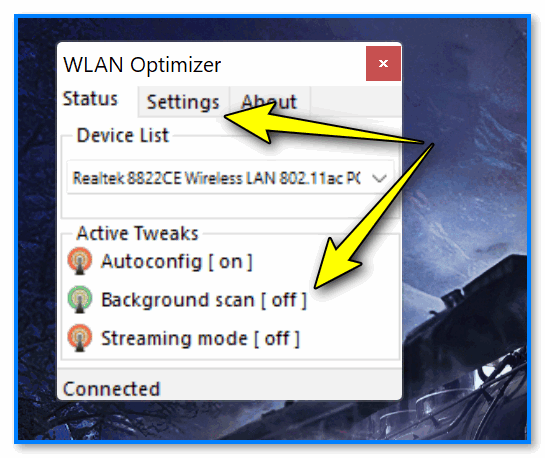
Wlan Optimizer — крайне небольшая и полезная утилита!
Совет 3
Не лишним было бы также сбросить кэш и настройки сети. Делается это также в командной строке (после каждой команды 👇 — нажать Enter).
netsh interface ip delete arpcache
ipconfig /flushdns
Как сбросить настройки сети в Windows 10 (до «заводских» настроек) — см. пошаговую инструкцию
Совет 4
Обратите внимание на драйвер для сетевого адаптера : обновляли ли вы его после установки Windows? Дело в том, что тот драйвер, который подбирает Windows в процессе ее инсталляции — далеко не всегда корректно работает.
В ряде случаев из-за не «родного» драйвера — скорость сети может быть ниже (да и «прыжки» пинга не исключены!).
Лучший вариант : загрузить драйвер с офиц. сайта вашего ноутбука (Wi-Fi адаптера). Также можно воспользоваться спец. утилитой Driver Booster — она помимо драйверов, также обновит все часто-используемые библиотеки (DirectX, NET FrameWork и др.). ссылочки ниже в помощь! 👇

Обновить всё — игровые компоненты, звуковые и игровые устройства и пр. / Driver Booster
Совет 5
На всякий случай порекомендую также проверить не запущены ли какие-нибудь программы, которые «съедают» интернет-трафик. Например, из-за работы uTorrent, некоторых браузеров и т.д. — могут наблюдаться скачки пинга и задержки. Разумеется, все посторонние приложения во время запуска игр — необходимо отключить!
Проверить этот момент лучше с помощью утилиты NetLimiter — она не только видит «всё», что подкл. к сети, но и может ограничить доступ любому приложению (ссылка ниже на статью с инструкцией 👇).
Чем и какими программами нагружена моя сеть интернет, куда пропадает трафик? Ставим ограничение!

Сортируем по скорости загрузки — NetLimiter
Совет 6
Если вышеприведенное не помогло, стоит обратить внимание на следующие моменты:
- возможно, что проблема связана с Интернет-провайдером. Попробуйте откл. от Wi-Fi и подключить ноутбук (ПК) через проводное подключение (желательно напрямую, минуя роутер). Снова проверьте пинг (если будут задержки — попробуйте обратиться к тех. поддержки провайдера);

Всем низкого пинга, и без задержек!
Источник
Как проверить и уменьшить пинг на телефоне
Если пользователь решил проверить пинг на телефоне, значит, качество связи оставляет желать лучшего, а наибольшие вопросы вызывает соединение в онлайн-играх. Но убедиться в высоком значении ping недостаточно, нужно знать, как исправить ситуацию.
Для этого требуется разобраться в причинах, влияющих на качество соединения, и выяснить, правильно ли выбран игровой сервер, поскольку одной из наиболее распространённых проблем оказывается именно ошибка при подключении.
Проверить пинг на телефоне онлайн
Чтобы узнать точное значение ping, рекомендуется подготовить смартфон (планшет) к проверке, отключив все программы, способные повлиять на качество теста. Особенно это касается игровых приложений, торрентов и виджетов, то есть, сервисов, нуждающихся постоянным обменом данными с сервером.
Чем меньше подобных приложений останется в активном состоянии, тем точнее окажется проведённая проверка.
Использование программ для проверки качества сети
Существует множество программ, помогающих измерить время ожидание сервера и задержку, поэтому пользователи имеют возможность выбрать оптимально подходящий софт для вычисления пинга с телефона, позволяющий добиться нужного результата, не влияя на работу других приложений.
Ping & DNS
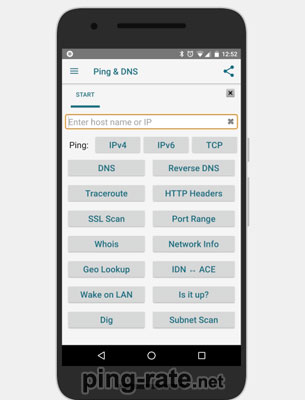
Программа Ping & DNS предназначена для анализа сети. Она позволяет:
- получать статистику и сведения о соединении;
- уточнить пинг до определённого сервера;
- искать свободные порты;
- делать запрос DNS.
Разработчиками предусмотрены и другие функции, позволяющие собирать информацию о телефоне и используемой сети.
В результате пользователям останется лишь разумно распорядиться полученной информацией, повысив скорость интернета и сократив задержки и потери пакетов.
NetX Network Tools
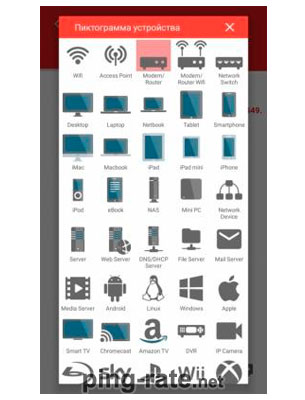
Сервис NetX предназначен для анализа сети. Он позволяет:
- проводить поиск устройств, подключенных к сети;
- сканировать порты и выбирать оптимальные параметры;
- уточнять пинг;
- управление сетью, отключение обнаруженных посторонних пользователей.
Полный функционал заметно шире и включает дополнительные возможности управления интернет-соединением. Единственным недостатком сервиса станет его условно бесплатный характер.
Чтобы разблокировать все функции, придётся приобретать лицензию. Впрочем, для диагностики сети и измерения ping достаточно и бесплатной версии софта.
IP Tools: WiFi Analyzer
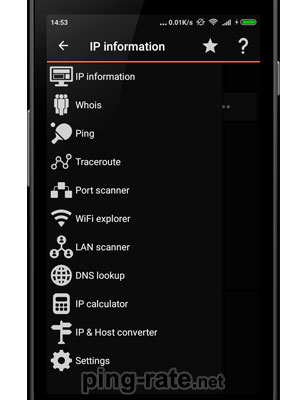
Разработчики называют упомянутый софт полноценным рабочим кабинетом администратора. Подобные высказывания вызваны функционалом приложения, позволяющим получать полную информацию о сети, организовывать раздачу трафика, проверять пинг мобильного интернета и даже собирать информацию о сайтах и их владельцах. Среди основных преимуществ программы:
- универсальность, объединившая в одном инструменте множество сетевых утилит и функций;
- совместимость с устройствами на Андроид и iOS;
- возможность диагностировать и настраивать сетевое соединение.
То есть, установившие утилиту пользователи получат в своё распоряжение многофункциональный инструмент, который поможет им грамотно управлять подключениями.
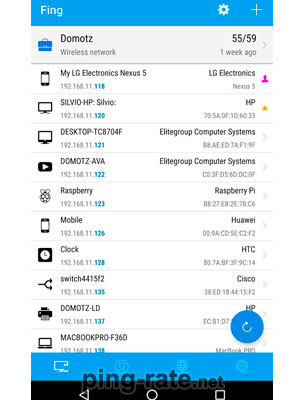
Приложение Fing предназначено для опытных пользователей, способных разобраться и правильно распорядиться полученной информацией.
Сразу после установки утилиты происходит автоматическое сканирование сети, после чего владельцы телефона получают предложение просканировать хост.
Стоит учесть, что подобный подход может показаться неудобным неопытным пользователям. Зато среди плюсов сервиса выделяются:
- совместимость с различными типами мобильных устройств (Android, iOS);
- автоматизированное сканирование сетей;
- широкий набор инструментов, предназначенный для опытных администраторов.
PingTools Network
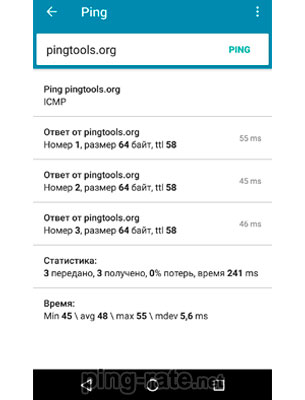
PingTools Network обладает схожим функционалом, что и описанные выше утилиты, но дополнительно позволяет устраивать проверки по заранее установленному расписанию.
В результате у пользователей появится возможность отследить качество соединения в динамике, что особенно полезно, когда скорость трафика нестабильна, а пинг скачет.
Среди плюсов стоит отметить:
- удобный интерфейс, позволяющий собрать всю информацию на одном экране;
- широкий функционал;
- минимальное влияние на производительность системы.
Как понизить пинг на телефоне
Чтобы уменьшить пинг мобильного интернета, рекомендуется:
- выбрать подходящую сеть (иногда 3G стабильнее, чем 4G) и сервер;
- отключить ненужные программы и отменить загрузки;
- убедиться, что на телефоне нет вирусов.
При подключении к интернету через wi-fi стоит отключить от сети остальные устройства. В отдельных ситуациях снизить ping помогает очистка кэша смартфона.
Источник
PUBG – одна из самых популярных многопользовательских онлайн-игр, и, честно говоря, мы не можем с этим согласиться. Однако, хотя серверы игры адекватны, иногда мы сталкиваемся с такими проблемами, как пинг, который делает игровой процесс полностью безразличным. В то время как у некоторых пользователей может быть медленное интернет-соединение, в некоторых случаях даже пользователи с лучшей связью не могут получить пинг ниже 100 мс. Таким образом, чтобы решить эту проблему, мы придумали эту статью, где мы перечислили 8 способов исправить пинг в PUBG mobile. Мы сохранили руководство довольно простым и понятным, так что не беспокойтесь. С этим сказал, давайте начнем.
Используйте Native Game Booster
В последнее время смартфоны поставляются со встроенными игровыми бустерами, которые предназначены для уменьшения фоновой активности, чтобы вы могли иметь плавный игровой процесс. Усилители могут оптимизировать производительность устройства, снизить задержку и расставить приоритеты пропускной способности для текущей игры. Эти встроенные бустеры также могут блокировать фоновые приложения от доступа к сети, памяти и важным ресурсам во время игры. Итак, суть в том, что вы можете контролировать фоновую синхронизацию, и у вас будет меньший пинг на PUBG Mobile.
Если вы используете Устройство Xiaomi, Вы можете включить настройки Game Turbo на своем смартфоне в приложении Mi Security. И если вы используете устройство OnePlus, вы можете включить игровой режим, выполнив Настройки -> Утилиты -> Игровой режим, Аналогично, устройства других производителей имеют различные настройки, поэтому перейдите на страницу настроек, и вы увидите что-то вроде игрового режима.
В случае, если ваш Устройство не имеет выделенного игрового усилителяВы можете загрузить приложение Game Booster из Play Store, и оно должно исправить пинг в PUBG mobile.
Установите Game Booster (Бесплатные покупки внутри приложения)
Прямое подключение
Обычно компьютер подключен к интернету через роутер, реже через модем и роутер. В последнем случае требуется больше времени на преобразование сигнала, что часто приводит к увеличению задержек при доступе к интернету. Хуже ситуация обстоит при использовании беспроводного 3G или 4G модема. В таких случаях задержки ещё выше, чем при использовании проводного ADSL модема.
Наиболее идеальная ситуация – прямое подключение Ethernet кабеля к сетевой карте. Это позволит уменьшить задержки, создаваемые роутером или Wi-Fi соединением. Так же по возможности стоит отказаться от интернета по средствам USB модема в пользу проводного интернета.
Управление настройками WiFi
Если вы играете в PUBG по WiFi с хорошим интернет-соединением, а уровень пинга по-прежнему слишком высок, возможно, вам придется вручную настроить параметры WiFi. Откройте страницу настроек и зайдите в WiFi. Здесь ищите «Дополнительно» или «Дополнительные настройки». Теперь посмотрите на режим трафика и измените его на «Экстремальный режим», Он перенаправит все сетевые ресурсы в текущее приложение, что в конечном итоге приведет к снижению пинга.
Как уменьшить пинг — актуальные способы
Существует ряд основных действий, во время которых пользователю может прийти мысль о том, что следует уменьшить значение пинга относительно подключения к тому или иному серверу/сайту. Конечно же, это необходимо, когда речь идет об игре в онлайн видеоигры, где он очень сильно влияет на то, как складывается ход сражения у игрока. Также это может потребоваться при наладке цельной компьютерной сети, где без качественного соединения просто не обойтись.
Если он чрезмерно высок или постоянно «скачет» относительно любого из направлений подключения клиента к серверу, то возможно проблема заключается в следующем:
- Плохое интернет-соединение. Исправляется следующим образом: меняется способ подключения к сети (модем меняется на прямое кабельное подключение или другое), меняется провайдер, если низкокачественное соединение является его недоработкой, обновляется тариф для увеличения пропускной способности, выделяемого клиенту канала.
- Устаревший драйвер сетевой карты. Все достаточно просто – его необходимо обновить, скачав необходимые файлы с сайта производителя или любого другого тематического ресурса.
- Вирусы, список автозагрузки, загрузчики. Все перечисленное может оказывать свое негативное воздействие на скорость работы сети. Естественно, от вирусов систему нужно очищать, список автозагрузки корректировать, оставляя лишь необходимое, загрузчики отключать на момент игры или любых других действий, связанных с подключением к определенному серверу. Последнее особенно касается torrent-клиентов, которые при загрузке могут «забивать» собой весь выделенный пользователю интернет-канал.
Также можно сделать определенные изменения системного реестра, но делать это стоит с осторожностью, помня о том, что последствия выполненных действий с реестром иногда достаточно сложно исправлять.
Запустив реестр командой «regedit», введенной в тех же пунктах, что и для командной строки, необходимо проделать следующие действия:
- поменять параметр TcpAckFrequency, установив значение «1». Маршрут:
- для TCPNoDelay значение «1»:
- для NetworkThrottlingIndex значение «ffffffff»:
Не существующие параметры можно создавать, но, опять же, напоминаем, что лучше внесение подобных изменений доверить специалисту, который уверенно чувствует себя при настройке конфигураций системного реестра. Все эти действия помогут уменьшить, но будьте внимательны.
Отключите фоновую синхронизацию
Еще один способ исправить пинг в PUBG Mobile – остановить фоновую синхронизацию приложений вручную. Вы можете сделать это на любом устройстве Android, открыв Настройки и перейдя в Приложения. Здесь выберите подозрительное приложение и нажмите «Ограничить использование данных». В настоящее время, снимите флажки «WLAN WiFi» и «Мобильные данные», Точно так же вы можете настроить параметры «Battery Saver», чтобы ограничить фоновую активность.
Попробуйте сторонние инструменты
Если описанные выше шаги не снизили пинг в PUBG Mobile, вы можете попробовать некоторые сторонние инструменты. GFX Tool – довольно популярное приложение среди любителей смартфонов, и вы можете использовать его для понижения пинга во время игр. Измените следующие настройки для игр PUBG с малой задержкой: графика до 720p, качество рендеринга на средний или низкий, отключить тени и световые эффекты и, наконец, включить оптимизацию графического процессора. Это должно сбить пинг в PUBG.
Установить GFX Tool (Бесплатные покупки внутри приложения)
Вы также можете использовать другое приложение под названием Mobile Gaming Ping, чтобы уменьшить задержку. Приложение может улучшить соединение сервер-клиент с одним нажатием кнопки.
Установите Mobile Gaming Ping (Свободно)
Сменить сервер
Иногда из-за большой нагрузки серверы PUBG могут не справляться с несколькими запросами, что приводит к более высокой скорости пинга. Таким образом, вы можете просто сменить сервер в PUBG Mobile и посмотреть, не падает ли ping ниже 100. Кроме того, Вы также можете использовать VPN, которая соединит вас с другим сервером, Я протестировал Turbo VPN, и это один из лучших бесплатных VPN с отличным временем отклика. Итак, установите VPN, измените местоположение на свою страну и попробуйте поиграть в PUBG. На этот раз у вас должен быть более низкий пинг.
Установите Turbo VPN (Бесплатные покупки внутри приложения)
Что такое пинг?
Вообще, у слова «ping» есть два похожих трактования. В обиходе пингом называют проверку качества интернет-канала на предмет насколько быстро проходят по нему сигналы. Если быстро, то значит канал хороший, что особенно критично для тех, кто играет в онлайн-игры, в которых события разворачиваются чуток побыстрее, чем в шахматах.
Вы наверняка слышали про такую игру, как Контр Страйк — онлайн-стрелялку (шутер от первого лица), когда вы играете через сеть с группой таких же как вы игроков и каждый из вас через интернет управляет действиями своего персонажа. А при чем тут пинг, спросите вы? А вот при том.

Допустим, что вы засекли своего врага и нажали на кнопку выстрела. Что при этом происходит? Сигнал из игровой программы, установленной на вашем компе, идет через интернет на сервер (специальный компьютер, который может находиться где угодно в сети), где запущена игра. Но интернет — это не абстрактная вещь, а физические устройства, через которые пойдет посланный вами сигнал. И скорость прохождения сигнала по этому пути может быть совершенно разной.
Очень часто в обиходе именно скорость отклика и подразумевают, когда говорят о пинге. Т.е. насколько быстро сигнал с вашего компьютера пройдет через сеть до другого компьютера (или сервера), а потом вернется обратно к вам. Если ping будет очень большой (измеряется он обычно в миллисекундах), то ваша игра будет безбожно лагать, тормозить и тупить. А вы будете готовы расколоть мышь и клавиатуру об экран монитора.
А как иначе, если вы ничего не будете успевать сделать с такими чудовищными задержками в передачи ваших действий и получения ответа на них. Пока ваш сигнал о выстреле идет на сервер и возвращается обратно, вас могут уже подстрелить (и не один раз).
Низкий пинг может довести заядлого игрока до исступления, да и простому пользователю интернета не очень приятно будет долго ждать открытия страниц в браузере. Но все же вопросы проверки и уменьшения пинга (повышения скорости отклика) в первую очередь волнуют именно онлайн-игроков.
Управление пространством
Если память вашего смартфона заполнена и существуют некоторые ограничения по пространству, вы должны очистить свое устройство для обеспечения плавного игрового процесса. Существует множество приложений, которые создают ГБ кэш-памяти, даже если вы ими не пользуетесь часто. Итак, перейдите в настройки и откройте приложения, а затем очистить кеш-память от подозрительных приложений, Надеемся, что это приведет к лучшему пинг в PUBG Mobile.
Ремонт PUBG
Если ничего не получается, вы всегда можете восстановить PUBG, используя встроенные настройки. На экране входа нажмите кнопку «Восстановить» и это переустановит PUBG с нуля, Тем не менее, обратите внимание, что он сбросит все ваши игровые конфигурации и пользовательские элементы управления. Тем не менее, это должно значительно снизить пинг во время игры в PUBG.
Получите 5 ГГц WiFi роутер
Итак, у вас хорошее интернет-соединение и вы сделали все, что упомянуто выше, но все же вы не можете уменьшить пинг ниже 100 мс, тогда ваш роутер может быть виновником. В наши дни наши дома заполнены тоннами интеллектуальных устройств, которые работают в том же диапазоне 2,4 ГГц. Это делает диапазон частот 2,4 ГГц чрезвычайно перегруженным и если на вашем маршрутизаторе уже есть другие пользователи, задержка становится еще хуже. Таким образом, получение 5 ГГц маршрутизатора позволит вам подключаться к серверу гораздо быстрее, без каких-либо задержек в ответе. Суть остается, перейдите на маршрутизатор 5 ГГц и наслаждайтесь PUBG без задержек с нулевой задержкой.
СМОТРИ ТАКЖЕ: Как улучшить производительность PUBG для мобильных устройств на бюджетных устройствах
Использование программ для проверки качества сети
Существует множество программ, помогающих измерить время ожидание сервера и задержку, поэтому пользователи имеют возможность выбрать оптимально подходящий софт для вычисления пинга с телефона, позволяющий добиться нужного результата, не влияя на работу других приложений.
Ping & DNS
Программа Ping & DNS предназначена для анализа сети. Она позволяет:
- получать статистику и сведения о соединении;
- уточнить пинг до определённого сервера;
- искать свободные порты;
- делать запрос DNS.
Разработчиками предусмотрены и другие функции, позволяющие собирать информацию о телефоне и используемой сети.
В результате пользователям останется лишь разумно распорядиться полученной информацией, повысив скорость интернета и сократив задержки и потери пакетов.
NetX Network Tools
Сервис NetX предназначен для анализа сети. Он позволяет:
- проводить поиск устройств, подключенных к сети;
- сканировать порты и выбирать оптимальные параметры;
- уточнять пинг;
- управление сетью, отключение обнаруженных посторонних пользователей.
Полный функционал заметно шире и включает дополнительные возможности управления интернет-соединением. Единственным недостатком сервиса станет его условно бесплатный характер.
Чтобы разблокировать все функции, придётся приобретать лицензию. Впрочем, для диагностики сети и измерения ping достаточно и бесплатной версии софта.
IP Tools: WiFi Analyzer
Разработчики называют упомянутый софт полноценным рабочим кабинетом администратора. Подобные высказывания вызваны функционалом приложения, позволяющим получать полную информацию о сети, организовывать раздачу трафика, проверять пинг мобильного интернета и даже собирать информацию о сайтах и их владельцах. Среди основных преимуществ программы:
- универсальность, объединившая в одном инструменте множество сетевых утилит и функций;
- совместимость с устройствами на Андроид и iOS;
- возможность диагностировать и настраивать сетевое соединение.
То есть, установившие утилиту пользователи получат в своё распоряжение многофункциональный инструмент, который поможет им грамотно управлять подключениями.
Fing
Приложение Fing предназначено для опытных пользователей, способных разобраться и правильно распорядиться полученной информацией.
Сразу после установки утилиты происходит автоматическое сканирование сети, после чего владельцы телефона получают предложение просканировать хост.
Стоит учесть, что подобный подход может показаться неудобным неопытным пользователям. Зато среди плюсов сервиса выделяются:
- совместимость с различными типами мобильных устройств (Android, iOS);
- автоматизированное сканирование сетей;
- широкий набор инструментов, предназначенный для опытных администраторов.
PingTools Network
PingTools Network обладает схожим функционалом, что и описанные выше утилиты, но дополнительно позволяет устраивать проверки по заранее установленному расписанию.
В результате у пользователей появится возможность отследить качество соединения в динамике, что особенно полезно, когда скорость трафика нестабильна, а пинг скачет.
Среди плюсов стоит отметить:
- удобный интерфейс, позволяющий собрать всю информацию на одном экране;
- широкий функционал;
- минимальное влияние на производительность системы.
